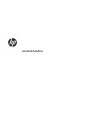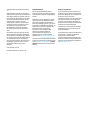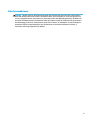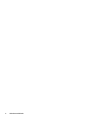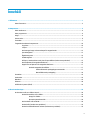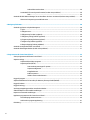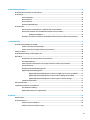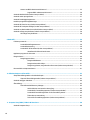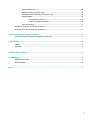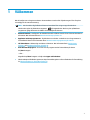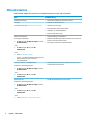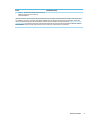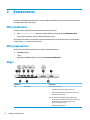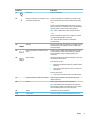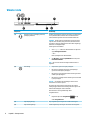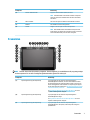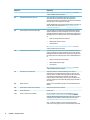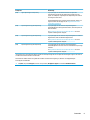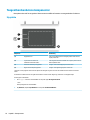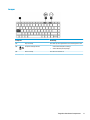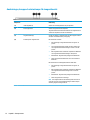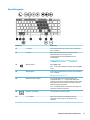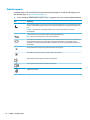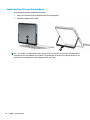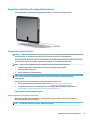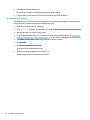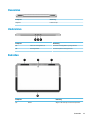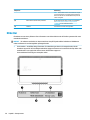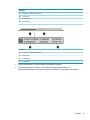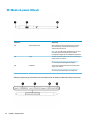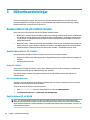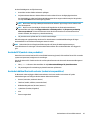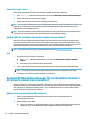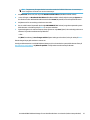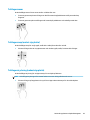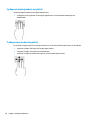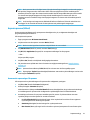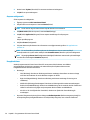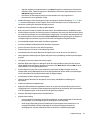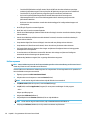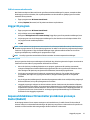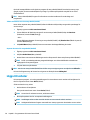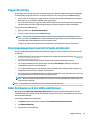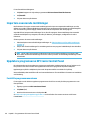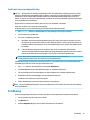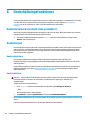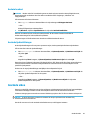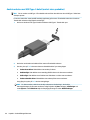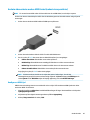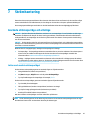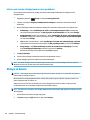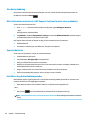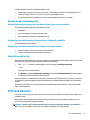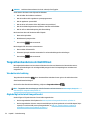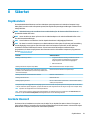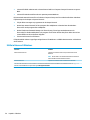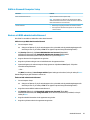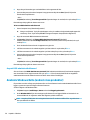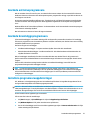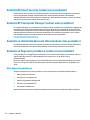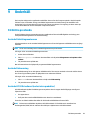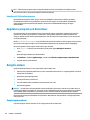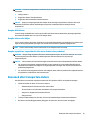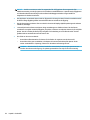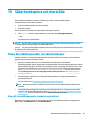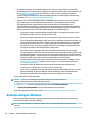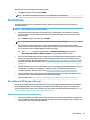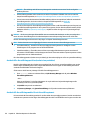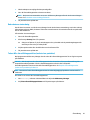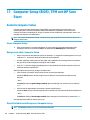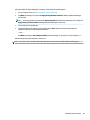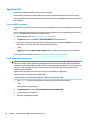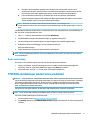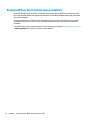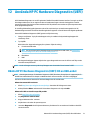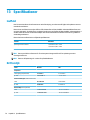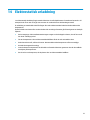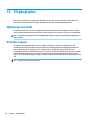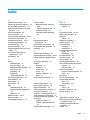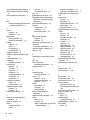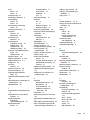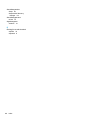Användarhandbok

© Copyright 2017 HP Development Company,
L.P.
Adobe Photoshop och Illustrator är antingen
registrerade varumärken eller varumärken som
tillhör Adobe Systems Incorporated i USA och/
eller andra länder. Bluetooth är ett varumärke
som tillhör varumärkesinnehavaren och som
används av HP Inc. på licens. Intel och
Thunderbolt är varumärken som tillhör Intel
Corporation i USA och andra länder. Cortana
och Windows är antingen registrerade
varumärken eller varumärken som tillhör
Microsoft Corporation i USA och/eller andra
länder.
Informationen i detta dokument kan komma
att bli inaktuell utan föregående meddelande.
De enda garantier som gäller för HP-produkter
och -tjänster beskrivs i de uttryckliga garantier
som medföljer produkterna och tjänsterna.
Ingenting i detta dokument skall anses utgöra
en ytterligare garanti. HP ansvarar inte för
tekniska eller redaktionella fel i detta
dokument.
Första utgåvan: juli 2017
Dokumentartikelnummer: 913263-101
Produktmeddelande
I den här användarhandboken beskrivs
funktioner som nns på de esta modellerna.
Vissa funktioner kanske inte är tillgängliga på
din dator.
Alla funktioner är inte tillgängliga i samtliga
utgåvor eller versioner av Windows. System
kan behöva uppgraderas och/eller det kan
krävas separat inköpt maskinvara, drivrutiner,
programvara och/eller BIOS-uppdateringar för
att du ska kunna dra nytta av Windows alla
funktioner. Windows 10 uppdateras
automatiskt – denna funktion är alltid
aktiverad. Eventuella kostnader för
Internetanslutning kan tillkomma och
ytterligare krav kan i framtiden gälla för
uppdatering. Se http://www.microsoft.com.
Du når de senaste användarhandböckerna eller
bruksanvisningarna för din produkt genom att
gå till http://www.hp.com/support. Välj Hitta
produkten och följ sedan instruktionerna på
skärmen.
Villkor för programvaran
Genom att installera, kopiera, hämta eller på
annat sätt använda något av de förinstallerade
programmen på den här datorn samtycker du
till villkoren i HP:s licensavtal för
slutanvändare (EULA). Om du inte godtar dessa
licensvillkor ska du returnera den oanvända
produkten i sin helhet (både maskinvara och
programvara) inom 14 dagar för återbetalning
enligt säljarens återbetalningsregler.
Om du vill ha mer information eller vill begära
full återbetalning av priset för datorn ska du
vända dig till säljaren.
Din produkt kan inte användas med Windows 8
eller Windows 7. I enlighet med Microsofts
supportpolicy har HP inte stöd för
operativsystemen Windows 8 eller Windows 7
på den här produkten och tillhandahåller heller
inga drivrutiner för Windows 8 eller Windows 7
på http://support.hp.com.

Säkerhetsmeddelande
VARNING: Minska risken för värmerelaterade skador eller överhettning genom att inte ha datorn direkt i
knäet eller blockera datorns luftventiler. Använd bara datorn på en hård, plan yta. Se till att ingen hård yta
som en närliggande skrivare, eller mjuka ytor som kuddar, mattor eller klädesplagg blockerar luftödet. Låt
inte heller nätadaptern komma i kontakt med huden eller mjuka föremål, till exempel kuddar, tjocka mattor
eller klädesplagg, under drift. Yttemperaturen på de delar av datorn och nätadaptern som är åtkomliga för
användaren följer de temperaturgränser som har denierats av International Standard for Safety of
Information Technology Equipment (IEC 60950).
iii

iv Säkerhetsmeddelande

Innehåll
1 Välkommen ................................................................................................................................................... 1
Hitta information ................................................................................................................................................... 2
2 Komponenter ................................................................................................................................................ 4
Hitta maskinvara .................................................................................................................................................... 4
Hitta programvara ................................................................................................................................................. 4
Höger ...................................................................................................................................................................... 4
Vänster sida ........................................................................................................................................................... 6
Framsidan .............................................................................................................................................................. 7
Tangentbordsenhetens komponenter ................................................................................................................ 10
Styrplatta .......................................................................................................................................... 10
Lampor .............................................................................................................................................. 11
Anslutningar, knapp och statuslampa för tangentbordet ................................................................ 12
Specialtangenter ............................................................................................................................... 13
Åtgärdstangenter .............................................................................................................................. 14
Snabbtangenter ................................................................................................................................ 15
USB-port, smarkortsläsare och plats för pennhållare (endast vissa produkter) ............................ 15
Ansluta plattan till tangentbordsenheten ........................................................................................ 16
Koppla loss surfplattan från tangentbordsenheten ........................................................................ 17
Använda tangentbordet trådlöst .................................................................................... 17
Ställa in Bluetooth-parkopplingen automatiskt .......................................... 17
Manuell Bluetooth-parkoppling ................................................................... 18
Ovansidan ............................................................................................................................................................ 19
Undersidan ........................................................................................................................................................... 19
Baksidan .............................................................................................................................................................. 19
Etiketter ............................................................................................................................................................... 20
HP ZBook x2-penna (tillval) ................................................................................................................................ 22
3 Nätverksanslutningar .................................................................................................................................. 24
Ansluta datorn till ett trådlöst nätverk ............................................................................................................... 24
Använda kontrollerna för trådlöst .................................................................................................... 24
Knapp för trådlöst ........................................................................................................... 24
Operativsystemskontroller ............................................................................................. 24
Ansluta datorn till ett WLAN ............................................................................................................. 24
Använda GPS (endast vissa produkter) ............................................................................................. 25
Använda trådlösa Bluetooth-enheter (endast vissa produkter) ...................................................... 25
v

Ansluta Bluetooth-enheter ............................................................................................. 26
Använda NFC för att utbyta information (endast vissa produkter) .................................................. 26
Dela ................................................................................................................................. 26
Använda HP MAC Address Manager för att identiera din dator i ett nätverk (endast vissa produkter) ........... 26
Aktivera och anpassa system-MAC-adressen ................................................................................... 26
4 Navigera på skärmen ................................................................................................................................... 28
Använda styrplattan och pekskärmsgester ........................................................................................................ 28
Trycka ................................................................................................................................................ 28
Tvångerszoom ................................................................................................................................ 29
Tvångerssvep (endast styrplatta) .................................................................................................. 29
Tvångerstryckning (endast styrplatta) .......................................................................................... 29
Fyrngerstryckning (endast styrplatta) ........................................................................................... 30
Trengerssvep (endast styrplatta) ................................................................................................... 30
Enngersdragning (endast pekskärm) ............................................................................................. 31
Använda ett tangentbord eller mus (tillval) ........................................................................................................ 31
Använda skärmtangentbordet (endast vissa produkter) ................................................................................... 31
5 Programvaran HP Create Control Panel .......................................................................................................... 32
Starta programvaran HP Create Control Panel ................................................................................................... 32
Anpassa verktyg .................................................................................................................................................. 32
Anpassa HP Quick Key-tangenter ..................................................................................................... 32
Anpassa pennan (tillval) .................................................................................................................... 33
Avancerade anpassningar för pennan ............................................................................ 33
Anpassa suddgummit ..................................................................................................... 34
Knappfunktioner ............................................................................................................. 34
Kalibrera pennan ............................................................................................................. 36
Ställa in avancerade alternativ ....................................................................................... 37
Lägga till program ............................................................................................................................................... 37
Anpassa bildskärmen för kontroller på skärmen på menyn Radial (Radiell) ..................................................... 37
Lägga till enheter ................................................................................................................................................. 38
Lägga till verktyg ................................................................................................................................................. 39
Visa knappmappningar med det virtuella skrivbordet ....................................................................................... 39
Säkerhetskopiera och återställa inställningar .................................................................................................... 39
Importera avancerade inställningar .................................................................................................................... 40
Uppdatera programvaran HP Create Control Panel ............................................................................................ 40
Fastställa programvaruversionen .................................................................................................... 40
Ladda ned en programuppdatering .................................................................................................. 41
Felsökning ............................................................................................................................................................ 41
vi

6 Underhållningsfunktioner ............................................................................................................................ 42
Använda kameran (endast vissa produkter) ....................................................................................................... 42
Använda ljud ........................................................................................................................................................ 42
Ansluta högtalare .............................................................................................................................. 42
Ansluta hörlurar ................................................................................................................................ 42
Ansluta headset ................................................................................................................................ 43
Använda ljudinställningar ................................................................................................................. 43
Använda video ..................................................................................................................................................... 43
Ansluta enheter med USB Type-C-kabel (endast vissa produkter) .................................................. 44
Ansluta videoenheter med en HDMI-kabel (endast vissa produkter) .............................................. 45
Kongurera HDMI-ljud .................................................................................................... 45
Identiera och ansluta till Miracast-kompatibla trådlösa skärmar (endast vissa produkter) ......... 46
7 Strömhantering ........................................................................................................................................... 47
Använda strömsparläge och viloläge .................................................................................................................. 47
Initiera och avsluta strömsparläget .................................................................................................. 47
Initiera och avsluta viloläge (endast vissa produkter) ..................................................................... 48
Stänga av datorn ................................................................................................................................................. 48
Använda ikonen Energi och Energialternativ ...................................................................................................... 49
Batteridrift ........................................................................................................................................................... 49
Använda HP Fast Charge (endast vissa produkter) ........................................................................... 49
Visa batteriladdning .......................................................................................................................... 50
Hitta information om batteriet i HP Support Assistant (endast vissa produkter) ........................... 50
Spara på batteriet ............................................................................................................................. 50
Identiera låga batteriladdningsnivåer ............................................................................................ 50
Åtgärda låg batteriladdningsnivå ..................................................................................................... 51
Åtgärda låg batteriladdningsnivå när det nns tillgång till en extern strömkälla ........ 51
Åtgärda låg batteriladdningsnivå när det inte nns tillgång till strömkälla ................. 51
Åtgärda låg batteriladdningsnivå om det inte går att avsluta viloläget ....................... 51
Fabriksförseglat batteri .................................................................................................................... 51
Drift med nätström .............................................................................................................................................. 51
Tangentbordsenhetens strömtillförsel ............................................................................................................... 52
Visa batteriets laddning .................................................................................................................... 52
Åtgärda låg batterinivå i tangentbordet ........................................................................................... 52
8 Säkerhet ..................................................................................................................................................... 53
Skydda datorn ...................................................................................................................................................... 53
Använda lösenord ................................................................................................................................................ 53
Ställa in lösenord i Windows ............................................................................................................. 54
Ställa in lösenord i Computer Setup ................................................................................................. 55
vii

Hantera ett BIOS-administratörslösenord ....................................................................................... 55
Ange ett BIOS-administratörslösenord .......................................................................... 56
Använda Windows Hello (endast vissa produkter) .............................................................................................. 56
Använda antivirusprogramvara ........................................................................................................................... 57
Använda brandväggsprogramvara ...................................................................................................................... 57
Installera programvaruuppdateringar ................................................................................................................ 57
Använda HP Client Security (endast vissa produkter) ......................................................................................... 58
Använda HP Touchpoint Manager (endast vissa produkter) ............................................................................... 58
Använda en säkerhetskabel som tillval (endast vissa produkter) ...................................................................... 58
Använda en ngeravtrycksläsare (endast vissa produkter) ............................................................................... 58
Hitta ngeravtrycksläsaren .............................................................................................................. 58
9 Underhåll .................................................................................................................................................... 59
Förbättra prestanda ............................................................................................................................................ 59
Använda Diskdefragmenteraren ....................................................................................................... 59
Använda Diskrensning ....................................................................................................................... 59
Använda HP 3D DriveGuard (endast vissa produkter) ...................................................................... 59
Identiera HP 3D DriveGuards status ............................................................................. 60
Uppdatera program och drivrutiner .................................................................................................................... 60
Rengöra datorn .................................................................................................................................................... 60
Rengöringsprocedurer ...................................................................................................................... 60
Rengöra bildskärmen ...................................................................................................... 61
Rengöra sidorna eller höljet ........................................................................................... 61
Rengöra styrplattan, tangentbordet eller musen (endast vissa produkter) ................. 61
Resa med eller transportera datorn .................................................................................................................... 61
10 Säkerhetskopiera och återställa ................................................................................................................. 63
Skapa återställningsmedier och säkerhetskopior .............................................................................................. 63
Skapa HP-återställningsmedier (endast vissa produkter) ............................................................... 63
Använda verktygen i Windows ............................................................................................................................ 64
Återställning ........................................................................................................................................................ 65
Återställa med HP Recovery Manager .............................................................................................. 65
Vad du behöver veta innan du sätter igång .................................................................... 65
Använda HP:s återställningspartition (endast vissa produkter) .................................... 66
Använda HP-återställningsmedier för att återställa systemet ..................................... 66
Ändra datorns startordning ............................................................................................ 67
Ta bort HP:s återställningspartition (endast vissa produkter) ...................................... 67
11 Computer Setup (BIOS), TPM och HP Sure Start ............................................................................................. 68
Använda Computer Setup .................................................................................................................................... 68
viii

Starta Computer Setup ..................................................................................................................... 68
Navigera och välja i Computer Setup ................................................................................................ 68
Återställa fabriksinställningarna i Computer Setup ......................................................................... 68
Uppdatera BIOS ................................................................................................................................. 70
Ta reda på BIOS-versionen .............................................................................................. 70
Ladda ned en BIOS-uppdatering ..................................................................................... 70
Ändra startordning ............................................................................................................................ 71
TPM BIOS-inställningar (endast vissa produkter) ............................................................................................... 71
Använda HP Sure Start (endast vissa produkter) ................................................................................................ 72
12 Använda HP PC Hardware Diagnostics (UEFI) ................................................................................................ 73
Hämta HP PC Hardware Diagnostics (UEFI) till en USB-enhet ............................................................................ 73
13 Specikationer .......................................................................................................................................... 74
Ineekt ................................................................................................................................................................. 74
Driftsmiljö ............................................................................................................................................................ 74
14 Elektrostatisk urladdning .......................................................................................................................... 75
15 Tillgänglighet ............................................................................................................................................ 76
Hjälpmedel som stöds ......................................................................................................................................... 76
Kontakta support ................................................................................................................................................. 76
Index ............................................................................................................................................................. 77
ix

x

1 Välkommen
När du kongurerat och registrerat datorn rekommenderar vi att du utför följande steg att få ut så mycket
som möjligt av din smarta investering:
●
TIPS: När du snabbt vill gå tillbaka till datorns Startskärm från en öppen app eller Windows-
skrivbordet trycker du på Windows-tangenten på tangentbordet. Om du trycker på Windows-
tangenten en gång till kommer du tillbaka till den föregående skärmen.
●
Anslut till Internet – Kongurera ditt kabelanslutna eller trådlösa nätverk så att du kan ansluta datorn
till Internet. Mer information nns i Nätverksanslutningar på sidan 24.
●
Uppdatera antivirusprogramvaran – Skydda datorn mot skador orsakade av virus. Programvaran är
förinstallerad i datorn. Mer information nns i Använda antivirusprogramvara på sidan 57.
●
Lär känna datorn – Bekanta dig med datorns funktioner. Mer information nns i Komponenter
på sidan 4 och Navigera på skärmen på sidan 28.
●
Hitta installerade program – Se en lista över de program som har förinstallerats på datorn:
Välj Start-knappen.
– eller –
Högerklicka på Start-knappen och välj sedan Appar och funktioner.
●
Säkerhetskopiera hårddisken genom att skapa återställningsskivor eller en ashenhet för återställning.
Se Säkerhetskopiera och återställa på sidan 63.
1

Hitta information
Använd den här tabellen för att hitta bl.a. produktbeskrivning och hur-gör-man-information.
Resurs Innehållsförteckning
Installationsanvisningar
●
Översikt över kongurering och funktioner i datorn
HP-support
För support från HP, gå till http://www.hp.com/support.
●
Chatta med en HP-tekniker online
●
Telefonnummer till support
●
Reservdelsvideor (endast vissa produkter)
●
Underhålls- och användarhandböcker
●
Platser med HP-servicecenter
Säkerhet och arbetsmiljö
Så här öppnar du handboken:
▲ Välj Start-knappen, HP Hjälp och support och sedan
HP-dokumentation.
– eller –
▲ Välj Start-knappen, HP och sedan HP-
dokumentation.
– eller –
▲ Gå till http://www.hp.com/ergo.
VIKTIGT: Du måste vara ansluten till Internet för att
få åtkomst till den senaste versionen av
användarhandboken.
●
Lämplig inställning av arbetsplatsen
●
Riktlinjer för sittställningar vid datorn och datorvanor som ökar din
komfort och minskar risken för skador
●
Information om elektrisk och mekanisk säkerhet
Reglerings-, säkerhets- och miljöföreskrifter
Så här kommer du åt detta dokument:
▲ Välj Start-knappen, HP Hjälp och support och sedan
HP-dokumentation.
– eller –
▲ Välj Start-knappen, HP och sedan HP-
dokumentation.
●
Viktiga regulatoriska föreskrifter, exempelvis information om hur
du kasserar batterier på rätt sätt
Begränsad garanti*
Så här kommer du åt detta dokument:
▲ Välj Start-knappen, HP Hjälp och support och sedan
HP-dokumentation.
– eller –
▲ Välj Start-knappen, HP och sedan HP-
dokumentation.
– eller –
▲ Gå till http://www.hp.com/go/orderdocuments.
●
Specik garantiinformation för den här datorn
2 Kapitel 1 Välkommen

Resurs Innehållsförteckning
VIKTIGT: Du måste vara ansluten till Internet för att
få åtkomst till den senaste versionen av
användarhandboken.
*Du hittar information om HP:s begränsade garanti tillsammans med produktens användarhandböcker och/eller på den CD eller DVD
som medföljer i kartongen. I vissa länder eller regioner medföljer ett tryckt exemplar av HP:s garanti i förpackningen. I länder eller
regioner där garantiinformationen inte tillhandahålls i tryckt format kan du beställa ett tryckt exemplar från http://www.hp.com/go/
orderdocuments. Om produkten är köpt i Asien eller Stillahavsområdet kan du skriva till HP på adressen POD, P.O. Box 161, Kitchener
Road Post Oice, Singapore 912006. Ange produktens namn och ditt namn, telefonnummer och postadress.
Hitta information 3

2 Komponenter
Din dator har toppklassade komponenter. Det här kapitlet innehåller information om dina komponenter, var
de är placerade och hur de fungerar.
Hitta maskinvara
Så här får du reda på vilken maskinvara som nns installerad i datorn:
▲
Skriv enhetshanteraren i sökrutan i aktivitetsfältet och välj sedan appen Enhetshanteraren.
En lista över alla enheter som har installerats på datorn visas.
Om du vill ha information om systemets maskinvarukomponenter och versionsnumret för systemets BIOS
trycker du på fn+esc (endast vissa produkter).
Hitta programvara
Så här får du reda på vilken programvara som nns installerad på datorn:
▲
Välj Start-knappen.
– eller –
Högerklicka på Start-knappen och välj sedan Program och funktioner.
Höger
Komponent Beskrivning
(1) Batterilampa När nätström är ansluten:
●
Vit: Batteriladdningen är högre än 90 procent.
●
Gulbrun: Batteriladdningen är mellan 0 och 90 procent.
●
Släckt: Batteriet laddas inte.
När nätströmmen är frånkopplad (batteriet laddas inte):
●
Blinkande gulbrunt: Batteriet har nått en låg batterinivå.
När batteriet har nått en kritiskt låg nivå börjar
batterilampan blinka snabbt.
●
Släckt: Batteriet laddas inte.
4 Kapitel 2 Komponenter

Komponent Beskrivning
(2) Strömuttag Ansluter en nätadapter.
(3)
USB Type-C-strömport och Thunderbolt
TM
-port
med HP Sleep and Charge (2)
Ansluter en nätadapter med en USB Type-C-kontakt som ger
datorn strömförsörjning och vid behov laddar datorns batteri.
– och –
Ansluter och laddar de esta USB-enheter som har en Type-C-
kontakt, exempelvis en mobiltelefon, kamera, aktivitetsspårare
eller smartwatch, och överför data med hög hastighet.
OBS! Kablar och/eller adaptrar (köps separat) kan krävas.
– och –
Ansluter en bildskärmsenhet som har en USB Type-C-kontakt
och tillhandahåller DisplayPort-utmatning.
OBS! Datorn kan även ha stöd för en Thunderbolt-
dockningsstation.
(4) HDMI-port Ansluter en extra video- eller ljudenhet, t.ex. en HDTV, en annan
kompatibel digital- eller ljudkomponent eller en HDMI-enhet
med hög hastighet.
(5) USB 3.x SuperSpeed-port med HP Sleep and
Charge
Ansluter enheter via USB för höghastighetsöverföring av data,
och laddar de esta enheterna även när datorn är avstängd,
såsom mobiltelefon, kamera, aktivitetsuppföljning och
smartwatch.
(6) Minneskortläsare Läser extra minneskort som används för att lagra, hantera, dela
eller få åtkomst till information.
Så här sätter du i ett kort:
1. Håll kortet med etikettsidan uppåt och kontakterna vända
mot datorn.
2. För in kortet i minneskortläsaren och tryck in det tills det
sitter på plats.
Så här tar du ut ett kort:
▲ Tryck in kortet och ta sedan ut det ur minneskortläsaren.
(7) Fingeravtrycksläsare (endast vissa produkter) Tillåter inloggning i Windows® med hjälp av ngeravtryck
istället för lösenord.
(8) Ventiler Släpper in luft som kyler av interna komponenter.
OBS! Datorns äkt startar automatiskt för att kyla interna
komponenter och skydda mot överhettning. Det är normalt att
den interna äkten slås på och av under vanlig drift.
(9) Stödben Ger stabilitet och olika visningsvinklar.
(10) Flik för stödben Gör att du kan lyfta bort stödbenet från baksidan av datorn.
Höger 5

Vänster sida
Komponent Beskrivning
(1) Kombinerat jack för ljudutgång (hörlurar)/
ljudingång (mikrofon)
Ansluter stereohögtalare, hörlurar, hörsnäckor, ett headset eller
en TV-ljudkabel (tillval). Ansluter även en headsetmikrofon
(tillval). Detta uttag stöder inte extra fristående mikrofoner.
VARNING: Minska risken för hörselskador genom att justera
volymen innan du sätter på dig hörlurarna, hörsnäckorna eller
ett headset. Ytterligare säkerhetsinformation nns i Reglerings-,
säkerhets- och miljöföreskrifter.
Så här öppnar du handboken:
1. Skriv support i sökrutan i aktivitetsfältet och välj sedan
appen HP Support Assistant.
– eller –
Klicka på frågetecknet i aktivitetsfältet.
2. Välj Min dator, välj iken Specikationer och välj sedan
Användarhandböcker.
OBS! När en enhet ansluts till uttaget inaktiveras datorns
högtalare.
(2) Strömknapp
●
Slå på datorn genom att trycka på knappen.
●
När datorn är påslagen aktiverar du strömsparläget
genom att snabbt trycka på knappen.
●
När datorn är i strömsparläge avslutar du detta genom att
snabbt trycka på knappen.
●
När datorn är i viloläge avslutar du detta genom att snabbt
trycka på knappen.
VIKTIGT: Om du håller ned strömknappen förlorar du all
information som inte har sparats.
Om datorn har slutat reagera och det inte går att använda
avstängningsprocedurerna kan du stänga av datorn genom att
hålla ned strömknappen i minst 5 sekunder.
Mer information om energiinställningar nns i
energialternativen.
▲
Högerklicka på ikonen Energimätare och välj
sedan Energialternativ.
(3) Volymhöjningsknapp Höjer högtalarvolymen stegvis när du håller ned knappen.
(4) Volymsänkningsknapp Sänker högtalarvolymen stegvis när du håller ned tangenten.
6 Kapitel 2 Komponenter

Komponent Beskrivning
(5) Plats för säkerhetskabel Kopplar en säkerhetskabel (tillval) till datorn.
OBS! Säkerhetskabeln är avsedd att användas i avvärjande
syfte men den kan inte alltid förhindra att datorn blir skadad
eller stulen.
(6) Flik för stödben Gör att du kan lyfta bort stödbenet från baksidan av datorn.
(7) Stödben Ger stabilitet och olika visningsvinklar.
(8) Ventiler Släpper in luft som kyler av interna komponenter.
OBS! Datorns äkt startar automatiskt för att kyla interna
komponenter och skydda mot överhettning. Det är normalt att
den interna äkten slås på och av under vanlig drift.
Framsidan
OBS! Den här datorn har HP Quick Key-tangenter. Dessa tangenter ger snabb åtkomst till programgenvägar
och kan anpassas för att utföra vanliga tangentkommandon genom ett enda tryck.
Komponent Beskrivning
(1) Anpassningsbar knapp för HP Quick Key Tryck på knappen för att utföra den anpassade åtgärden.
Standardåtgärden är Referens, som visar det interaktiva virtuella
skrivbordsöverlägget för anpassningsbara knappar och penna som
tillval. Överlägget visar vilken funktion som varje knapp är mappad
för att utföra. Mer information nns i Visa knappmappningar med det
virtuella skrivbordet på sidan 39.
Se Programvaran HP Create Control Panel på sidan 32 om du vill
anpassa inställningarna för knappen.
(2) Anpassningsbar knapp för HP Quick Key Tryck på knappen för att utföra den anpassade åtgärden.
Standardåtgärden är Ångra.
Se Programvaran HP Create Control Panel på sidan 32 om du vill
anpassa inställningarna för knappen.
(3) Anpassningsbar knapp för HP Quick Key Tryck på knappen för att utföra den anpassade åtgärden.
Standardåtgärden är Touch på/av, vilket slår på eller stänger av
pekfunktionen.
Framsidan 7

Komponent Beskrivning
Se Programvaran HP Create Control Panel på sidan 32 om du vill
anpassa inställningarna för knappen.
(4) Lägesväljarknapp för HP Quick Key Tryck på knappen för att bläddra mellan de tre anpassade
alternativen för de två främsta HP Quick Key-tangenterna
(tangenterna med uppåt- och nedåtpilar). Lägeslampan för HP Quick
Key visar vilket av de tre lägena som är aktivt.
Standardinställningen styr endast de vänstra knapparna. Vänster och
höger kan ändras för att spegla val; Se Programvaran HP Create
Control Panel på sidan 32.
(5) Anpassningsbar knapp för HP Quick Key Tryck på knappen för att utföra den anpassade åtgärden. Det nns
upp till tre åtgärder, beroende på vilket läge som har valts. Använd
lägesväljarknappen för HP Quick Key för att välja läge. Lägeslampan
för HP Quick Key visar vilket läge som är aktivt. Standardåtgärderna
är:
●
Växla det virtuella skrivbordet åt vänster
●
Fästa aktuellt fönster åt vänster
●
Visa Utforskaren
Se Programvaran HP Create Control Panel på sidan 32 om du vill
anpassa inställningarna för knappen.
(6) Anpassningsbar knapp för HP Quick Key Tryck på knappen för att utföra den anpassade åtgärden. Det nns
upp till tre åtgärder, beroende på vilket läge som har valts. Använd
lägesväljarknappen för HP Quick Key för att välja läge. Lägeslampan
för HP Quick Key visar vilket läge som är aktivt. Standardåtgärderna
är:
●
Växla det virtuella skrivbordet åt höger
●
Fästa aktuellt fönster åt höger
●
Visa skrivbord
Se Programvaran HP Create Control Panel på sidan 32 om du vill
anpassa inställningarna för knappen.
(7) Lägeslampor för HP Quick Key Tänd: Läget används. I standardinställningen visas vänster
lägeslampa när de kongurerbara HP Quick Key-knapparna visas
överst till vänster, och lampan för höger läge visas när du använder
de kongurerbara HP Quick Key-knapparna överst till höger.
Lamporna växlar till nästa lampa varje du trycker på knappen som
motsvarar funktionen som HP Quick Key-lägesknappen har ställts in
för att utföra.
(8) WLAN-antenner* Skickar och tar emot trådlösa signaler över lokala trådlösa nätverk
(WLAN).
(9) Kameralampor (endast vissa produkter) Tänd: En eller era kameror används.
(10) Interna mikrofoner Spelar in ljud.
(11) Kameror (endast vissa produkter) Du kan videochatta, spela in video och ta stillbilder. Se Använda
kameran (endast vissa produkter) på sidan 42 för att använda
kameran. Med vissa kameror kan du logga in i Windows med hjälp av
ansiktsigenkänning istället för lösenord. Mer information nns i
Använda Windows Hello (endast vissa produkter) på sidan 56.
OBS! Kamerans funktioner varierar beroende på kamerans
maskinvara och den programvara som är installerad på din produkt.
8 Kapitel 2 Komponenter

Komponent Beskrivning
(12) Lägesväljarknapp för HP Quick Key Tryck på knappen för att bläddra mellan de tre anpassade
alternativen för de två översta HP Quick Key-tangenterna (med
uppåt- och nedåtpilar). Lägeslampan för HP Quick Key visar vilket av
de tre lägena som är aktivt.
Standardinställningen styr endast de högra knapparna. Vänster och
höger kan ändras för att spegla val; Se Programvaran HP Create
Control Panel på sidan 32.
(13) Anpassningsbar knapp för HP Quick Key Tryck på knappen för att utföra den anpassade åtgärden.
Standardåtgärden är låsning för skärmrotation, vilket slår på eller av
skärmrotationen.
Se Programvaran HP Create Control Panel på sidan 32 om du vill
anpassa inställningarna för knappen.
(14) Anpassningsbar knapp för HP Quick Key Tryck på knappen för att utföra den anpassade åtgärden. Standard är
åtgärdscenter, vilket visar Windows åtgärdscenter.
Se Programvaran HP Create Control Panel på sidan 32 om du vill
anpassa inställningarna för knappen.
(15) Anpassningsbar knapp för HP Quick Key Tryck på knappen för att utföra den anpassade åtgärden.
Standardåtgärden är Cortana® Voice som startar Windows personliga
assistent.
Se Programvaran HP Create Control Panel på sidan 32 om du vill
anpassa inställningarna för knappen.
* Dessa antenner är inte synliga från datorns utsida och antennplaceringen kan variera. Optimal överföring får du genom att se till att
området närmast antennerna är fritt från hinder.
Föreskrifter för trådlösa enheter som gäller ditt land nns i landets avsnitt i Reglerings-, säkerhets- och miljöföreskrifter.
Så här öppnar du handboken:
▲ Välj Start, välj sedan Alla appar (krävs för vissa produkter), HP Hjälp och support och därefter HP-dokumentation.
Framsidan 9

Tangentbordsenhetens komponenter
Datorplattan har stöd för tangentbord. Detta avsnitt innehåller information om tangentbordets funktioner.
Styrplatta
Komponent Beskrivning
(1) Styrplattans zon Läser av dina ngergester för att ytta pekaren eller aktivera
objekt på skärmen.
(2) Tryckområde och antenn för
närfältskommunikation (NFC)*
Låter dig dela information trådlöst när du trycker på den med en
NFC-kompatibel enhet.
(3) Vänster klickområde på styrplattan Fungerar som vänsterknappen på en extern mus.
(4) Höger klickområde på styrplattan Fungerar som högerknappen på en extern mus.
*Antennen är inte synlig från datorns utsida. Optimal överföring får du genom att se till att området närmast antennen är fritt från
hinder.
Föreskrifter för trådlösa enheter som gäller ditt land nns i landets avsnitt i Reglerings-, säkerhets- och miljöföreskrifter.
Så här öppnar du handboken:
1. Skriv support i sökrutan i aktivitetsfältet och välj sedan appen HP Support Assistant.
– eller –
Klicka på frågetecknet i aktivitetsfältet.
2. Välj Min dator, välj iken Specikationer och välj sedan Användarhandböcker.
10 Kapitel 2 Komponenter
Sidan laddas...
Sidan laddas...
Sidan laddas...
Sidan laddas...
Sidan laddas...
Sidan laddas...
Sidan laddas...
Sidan laddas...
Sidan laddas...
Sidan laddas...
Sidan laddas...
Sidan laddas...
Sidan laddas...
Sidan laddas...
Sidan laddas...
Sidan laddas...
Sidan laddas...
Sidan laddas...
Sidan laddas...
Sidan laddas...
Sidan laddas...
Sidan laddas...
Sidan laddas...
Sidan laddas...
Sidan laddas...
Sidan laddas...
Sidan laddas...
Sidan laddas...
Sidan laddas...
Sidan laddas...
Sidan laddas...
Sidan laddas...
Sidan laddas...
Sidan laddas...
Sidan laddas...
Sidan laddas...
Sidan laddas...
Sidan laddas...
Sidan laddas...
Sidan laddas...
Sidan laddas...
Sidan laddas...
Sidan laddas...
Sidan laddas...
Sidan laddas...
Sidan laddas...
Sidan laddas...
Sidan laddas...
Sidan laddas...
Sidan laddas...
Sidan laddas...
Sidan laddas...
Sidan laddas...
Sidan laddas...
Sidan laddas...
Sidan laddas...
Sidan laddas...
Sidan laddas...
Sidan laddas...
Sidan laddas...
Sidan laddas...
Sidan laddas...
Sidan laddas...
Sidan laddas...
Sidan laddas...
Sidan laddas...
Sidan laddas...
Sidan laddas...
Sidan laddas...
Sidan laddas...
-
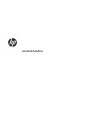 1
1
-
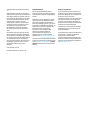 2
2
-
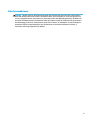 3
3
-
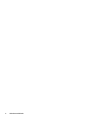 4
4
-
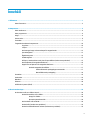 5
5
-
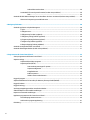 6
6
-
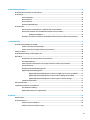 7
7
-
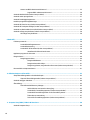 8
8
-
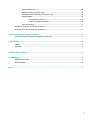 9
9
-
 10
10
-
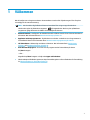 11
11
-
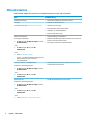 12
12
-
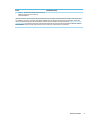 13
13
-
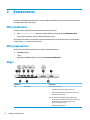 14
14
-
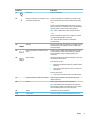 15
15
-
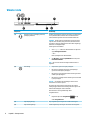 16
16
-
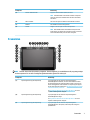 17
17
-
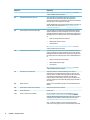 18
18
-
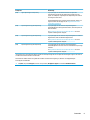 19
19
-
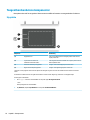 20
20
-
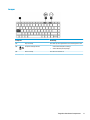 21
21
-
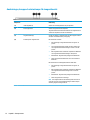 22
22
-
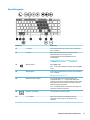 23
23
-
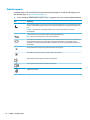 24
24
-
 25
25
-
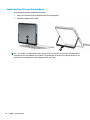 26
26
-
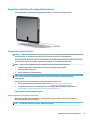 27
27
-
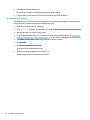 28
28
-
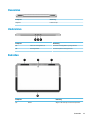 29
29
-
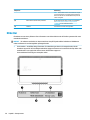 30
30
-
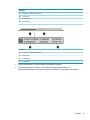 31
31
-
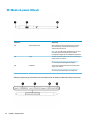 32
32
-
 33
33
-
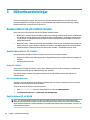 34
34
-
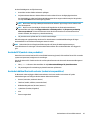 35
35
-
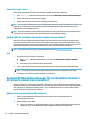 36
36
-
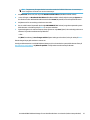 37
37
-
 38
38
-
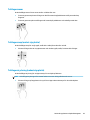 39
39
-
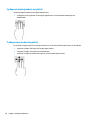 40
40
-
 41
41
-
 42
42
-
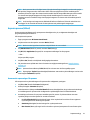 43
43
-
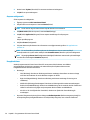 44
44
-
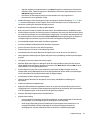 45
45
-
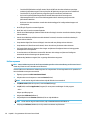 46
46
-
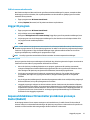 47
47
-
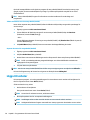 48
48
-
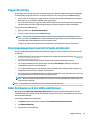 49
49
-
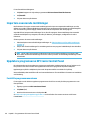 50
50
-
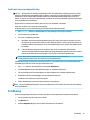 51
51
-
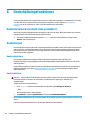 52
52
-
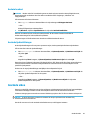 53
53
-
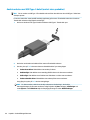 54
54
-
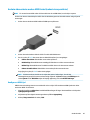 55
55
-
 56
56
-
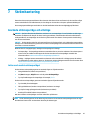 57
57
-
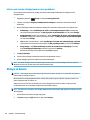 58
58
-
 59
59
-
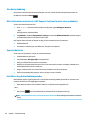 60
60
-
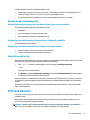 61
61
-
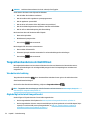 62
62
-
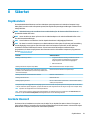 63
63
-
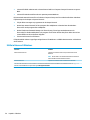 64
64
-
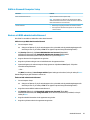 65
65
-
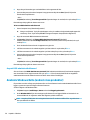 66
66
-
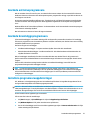 67
67
-
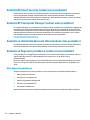 68
68
-
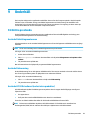 69
69
-
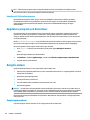 70
70
-
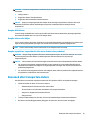 71
71
-
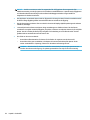 72
72
-
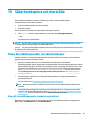 73
73
-
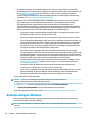 74
74
-
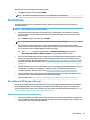 75
75
-
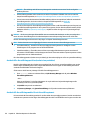 76
76
-
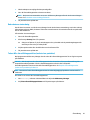 77
77
-
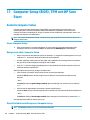 78
78
-
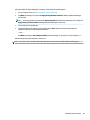 79
79
-
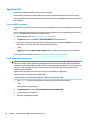 80
80
-
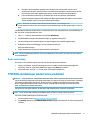 81
81
-
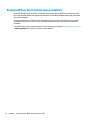 82
82
-
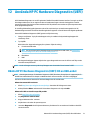 83
83
-
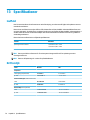 84
84
-
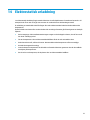 85
85
-
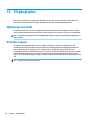 86
86
-
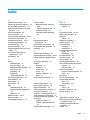 87
87
-
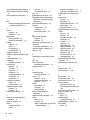 88
88
-
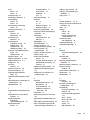 89
89
-
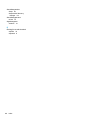 90
90
HP ZBook x2 G4 Base Model Detachable Workstation Användarmanual
- Typ
- Användarmanual
- Denna manual är också lämplig för
Relaterade papper
-
HP Elite x2 1012 G1 Användarmanual
-
HP Elite x2 1012 G2 Användarmanual
-
HP Pro x2 612 G2 Användarmanual
-
HP mt22 Mobile Thin Client Användarmanual
-
HP ProBook x360 11 G1 EE Notebook PC Användarmanual
-
HP ZBook 15u G3 Mobile Workstation (ENERGY STAR) Användarmanual
-
HP ENVY 17m-bw0000 Laptop PC series Användarmanual
-
HP ProBook 470 G4 Notebook PC Användarmanual
-
HP OMEN - 15-dc0021np Användarguide